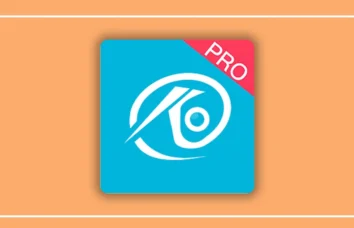آموزش کار با نرم افزار carecam pro (گام به گام)
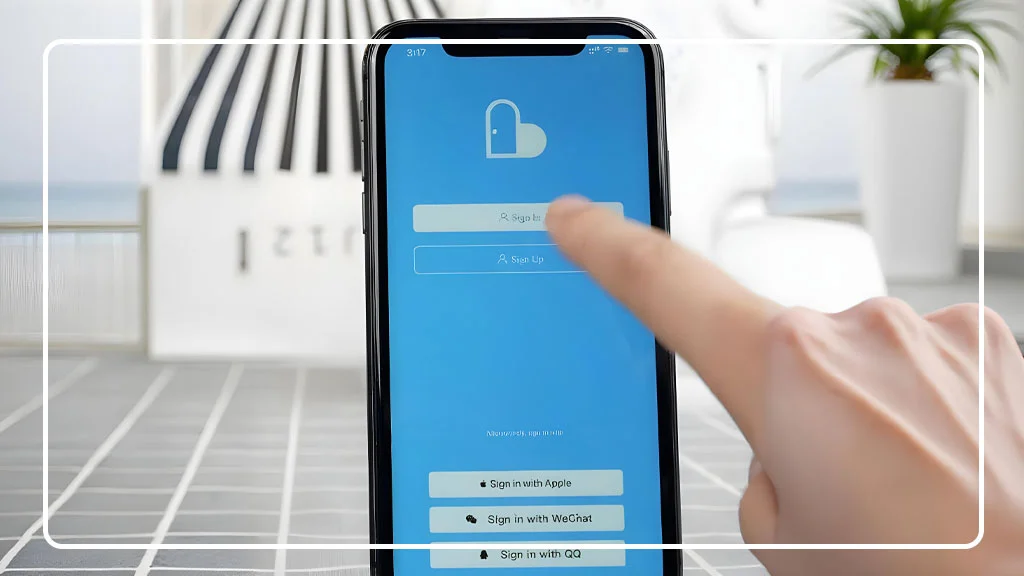
نرم افزار CareCam Pro یکی از بهترین و پیشرفتهترین ابزارهای مدیریت دوربینهای مداربسته بیسیم است که با امکانات منحصربهفرد خود، تجربهای کاملاً حرفهای از امنیت و نظارت را برای کاربران فراهم میکند. اگر به دنبال یادگیری نحوه استفاده از این نرم افزار هستید، در این مقاله با اسفیورد همراه باشید تا تمام جزئیات آموزش نرم افزار carecam pro را بررسی کنیم و به شما آموزش دهیم که چگونه از این ابزار قدرتمند بهرهمند شوید.
ویژگیهای نرم افزار CareCam Pro
در این بخش از آموزش نرم افزار carecam pro به مشخصات آن میپردازیم. نرم افزار CareCam Pro به دلیل امکانات پیشرفته و کاربردی خود، یکی از محبوبترین نرم افزارهای مدیریت دوربینهای مداربسته است. در ادامه به بررسی مهمترین ویژگیهای این نرم افزار میپردازیم:
1. پخش زنده ویدئو با کیفیت HD
CareCam Pro به شما این امکان را میدهد تا تصاویر دوربینهای خود را بهصورت زنده و با کیفیت HD مشاهده کنید. این قابلیت به شما کمک میکند تا جزئیات را با وضوح بالا ببینید و از هیچ رویدادی غافل نشوید. همچنین امکان زوم روی تصویر بدون افت کیفیت نیز وجود دارد.
2. تشخیص حرکت و ارسال هشدار
یکی از ویژگیهای پیشرفته این نرم افزار، قابلیت تشخیص حرکت است. به محض شناسایی حرکت در محیط، نرم افزار به شما هشدار ارسال میکند. این ویژگی برای افزایش امنیت محیط و جلوگیری از ورود غیرمجاز بسیار کاربردی است.
3. ذخیرهسازی ابری و کارت حافظه
CareCam Pro از دو روش ذخیرهسازی پشتیبانی میکند:
- ذخیرهسازی ابری: ویدئوها بهصورت ایمن در فضای ابری ذخیره میشوند و از هر جایی قابل دسترسی هستند.
- ذخیرهسازی روی کارت حافظه: شما میتوانید ویدئوها را روی کارت حافظه دوربین ذخیره کنید و در صورت نیاز آنها را مرور کنید.
نکته: متاسفانه این قابلیت توسط سرورهای ایران پشتیبانی نمیشود. تنها نرمافزاری که مختص مدیریت دوربینهای بیسیم میباشد و از قابلیت فضای ابری در ایران پشتیبانی میکند، نرم افزار اسفیورد است. این نرم افزار اولین و تنها نرمافزار ایرانی انتقال تصاویر دوربینهای مداربسته بیسیم است که به طور اختصاصی برای مدیریت دوربینهای اسفیورد طراحی شده است.
4. ارتباط صوتی دوطرفه
با این نرم افزار میتوانید از قابلیت ارتباط صوتی دوطرفه بهرهمند شوید. این ویژگی به شما امکان میدهد تا از طریق نرم افزار با افراد حاضر در محیط ارتباط برقرار کنید. برای مثال، میتوانید با خانواده خود صحبت کنید یا به مهمانان خوشامد بگویید.
5. کنترل از راه دور
CareCam Pro به شما اجازه میدهد تا دوربینهای خود را از هر مکانی کنترل کنید. این قابلیت برای افرادی که همیشه در حال سفر هستند یا در محل کار حضور ندارند، بسیار مفید است.
6. اشتراکگذاری دسترسی دوربینها
این نرم افزار امکان اشتراکگذاری دسترسی دوربینها را با دیگران فراهم میکند. شما میتوانید با خیال راحت دسترسی به دوربینهای خود را به اعضای خانواده یا همکاران خود بدهید و در عین حال امنیت آن را مدیریت کنید.
7. سازگاری با سنسورهای جانبی
CareCam Pro از سنسورهای مختلفی مانند حسگر دود، حرکت و دما پشتیبانی میکند. این ویژگی به شما کمک میکند تا نظارت دقیقتری بر محیط خود داشته باشید.
8. رابط کاربری ساده و کاربرپسند
یکی از مزایای اصلی این نرم افزار، طراحی رابط کاربری ساده و قابل فهم آن است. حتی اگر تجربه کار با نرم افزارهای مشابه را نداشته باشید، بهراحتی میتوانید از CareCam Pro استفاده کنید.
9. پشتیبانی از چندین دوربین
CareCam Pro به شما این امکان را میدهد تا چندین دوربین را بهصورت همزمان مدیریت کنید. این ویژگی برای نظارت بر محیطهای بزرگ یا چندین مکان مختلف بسیار کاربردی است.
10. سازگاری با دستگاههای مختلف
این نرم افزار برای سیستمعاملهای اندروید و iOS طراحی شده و از طریق شبیهسازهای اندروید قابل استفاده در ویندوز و مک نیز میباشد. این انعطافپذیری به شما اجازه میدهد تا از هر دستگاهی به دوربینهای خود دسترسی داشته باشید.
نحوه دانلود نرم افزار
اگر به دنبال یک نرم افزار حرفهای برای مدیریت دوربینهای مداربسته خود هستید، CareCam Pro بهترین انتخاب است. این نرم افزار با امکانات پیشرفتهای مانند پخش زنده تصاویر با کیفیت HD، تشخیص حرکت، ذخیرهسازی ابری و ارتباط صوتی دوطرفه، تمامی نیازهای شما را در زمینه نظارت و امنیت برآورده میکند. برای دانلود نرم افزار CareCam Pro، کافی است به صفحه اختصاصی دانلود این نرم افزار مراجعه کنید. در این صفحه، لینکهای مستقیم برای دانلود نسخههای اندروید، iOS و همچنین راهنمای نصب روی ویندوز و مک در دسترس شما قرار دارد. با کلیک بر روی لینکهای معتبر از منابعی مانند گوگل پلی، اپ استور یا کافهبازار، میتوانید بهراحتی نسخه مناسب دستگاه خود را دریافت کنید.
نحوه نصب و عضویت در CareCam Pro
در این بخش به آموزش نصب نرم افزار carecam pro میپردازیم. نصب و عضویت در نرم افزار CareCam Pro بسیار ساده است و شما میتوانید بهراحتی این نرم افزار را روی دستگاههای اندروید یا iOS خود نصب کنید و از امکانات پیشرفته آن بهرهمند شوید. این نرم افزار با رابط کاربری ساده و گامهای آسان برای نصب، به شما اجازه میدهد تا بهسرعت دوربینهای مداربسته خود را مدیریت کنید. در ادامه، مراحل نصب و عضویت بهصورت کامل توضیح داده شده است.
1. نرم افزار را دوربین را دانلود و نصب کنید.
2. پس از نصب وارد برنامه شده و در کادر خالی آدرس ایمیل خود را وارد کرده و تیک گزینه “توافق نامه کاربر و خط مشی رازداری” را انتخاب کرده و در انتهای صفحه گزینه “ادامه” را انتخاب کنید.
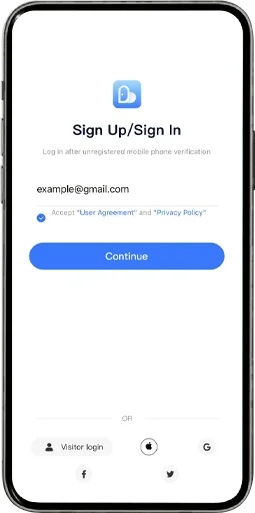
3. در صفحه جدید رمز عبور دلخواه خود را وارد نمایید. سپس روی دکمه Sign in کلیک نمایید.
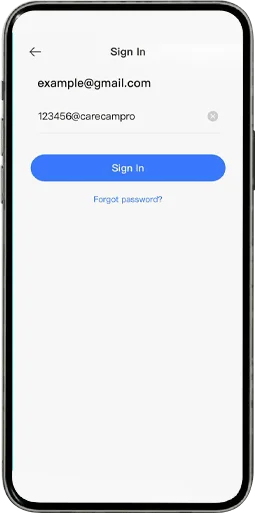
5. اکنون به حساب خود وارد شدهاید و نرم افزار آماده اضافه کردن دوربین خواهد شد.
نحوه اضافه کردن دوربین به نرم افزار
در این بخش به آموزش افزودن دوربین به نرم افزار carecam pro خواهیم پرداخت:
- ابتدا نام و رمز مودم خود را پیدا کرده و همراه داشته باشید.
- نرم افزار را باز کرده و در صفحه اصلی گزینه مثبت (+) را انتخاب کنید.
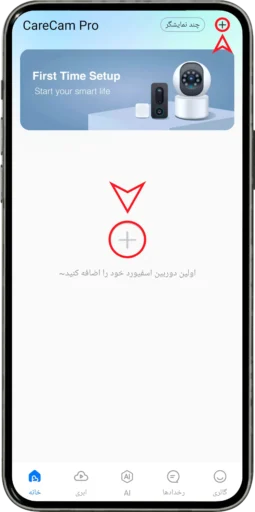
3. گزینه “اضافه کردن دستگاه” را انتخاب کنید.
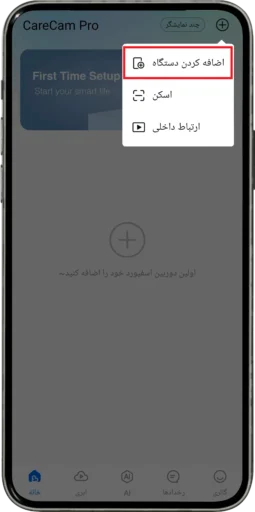
4. روش اتصال را “اتصال با کیوآرکد” انتخاب کنید.

5. در این مرحله، دوربین را ریست کرده و تیک تایید ریست را بزنید و گزینه “وای فای” را انتخاب کنید.
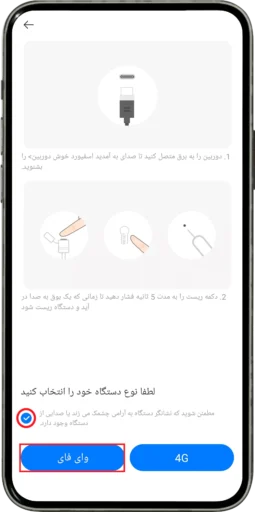
6. مودم خود را انتخاب کرده و رمز آن را وارد کنید، سپس گزینه بعدی را انتخاب کنید.
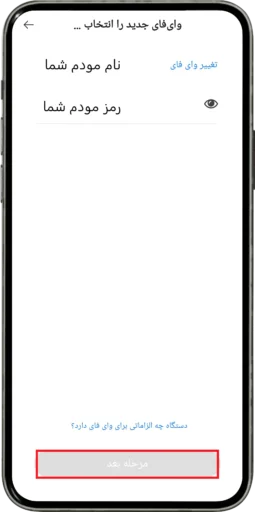
7. پس از اتمام چرخش دوربین تصویر کیوآرکد ایجاد شده را روبروی لنز بگیرید و منتظر باشید تا دوربین آن را شناسایی کرده و صدای تایید را پخش کند.
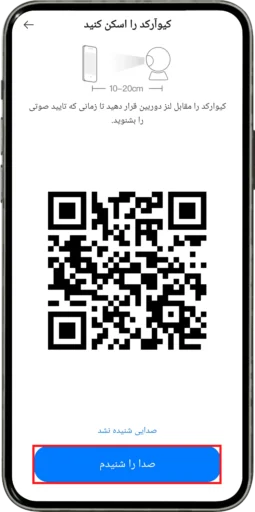
8. پس از شنیدن صدای تایید، گزینه “صدا را شنیدم” را انتخاب کنید و منتظر نمایش ثانیه شمار باشید.
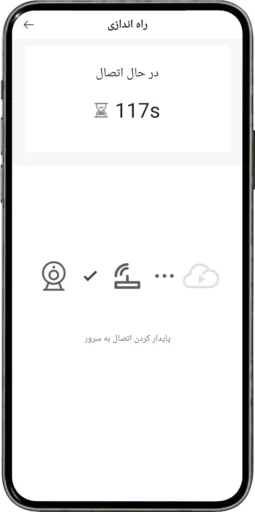
9. پس از اتصال دوربین به سرور، از شما خواسته میشود نام دوربین را انتخاب کرده و گزینه “مرحله بعد” را انتخاب کنید.
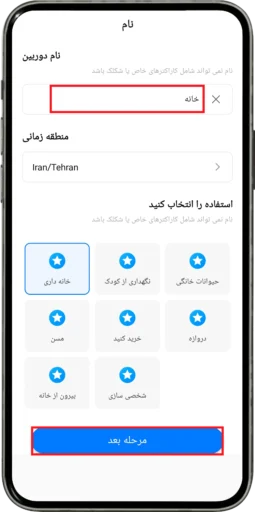
10. در مرحله پایانی گزینه “cloud” را غیر فعال کرده و گزینه “تنظیمات را ذخیره کن” را انتخاب کنید.
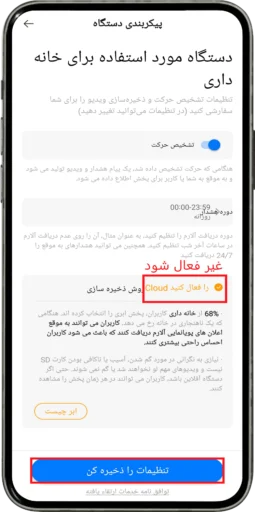
در صورتی که با طی کردن مراحل بالا نتوانستید دوربین خود را نصب و راه اندازی کنید ویدیو زیر تماشا کنید.
معرفی منو های اصلی و کاربردی نرم افزار
نرم افزار CareCam Pro با طراحی رابط کاربری ساده و منظم، به کاربران این امکان را میدهد تا بهراحتی دوربینهای خود را مدیریت کرده و از امکانات پیشرفته آن بهرهمند شوند. در این نرم افزار، چند منوی اصلی و کاربردی وجود دارد که هر کدام وظایف خاصی را بر عهده دارند. در ادامه، به آموزش منوی نرم افزار carecam pro میپردازیم:
1. Home (خانه)
این منو، صفحه اصلی نرم افزار است و لیست تمامی دوربینهای متصل به حساب کاربری شما در این بخش نمایش داده میشود. از این قسمت میتوانید به تصاویر زنده هر دوربین دسترسی پیدا کنید، تنظیمات مربوط به هر دوربین را تغییر دهید و وضعیت اتصال آنها را بررسی کنید. این بخش بهعنوان مرکز کنترل دوربینهای شما عمل میکند.
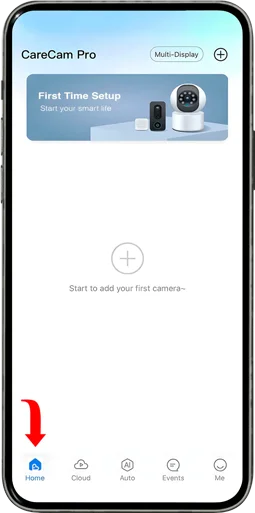
2. Cloud (فضای ابری)
در این بخش، فضای ابری مرتبط با دوربینهای شما نمایش داده میشود. اگر از قابلیت ذخیرهسازی ابری استفاده میکنید، میتوانید ویدئوهای ضبطشده را در این قسمت مشاهده، مدیریت و دانلود کنید. این ویژگی به شما امکان میدهد تا بدون نیاز به کارت حافظه، به فایلهای ضبطشده دسترسی داشته باشید و آنها را از هر مکانی بررسی کنید.
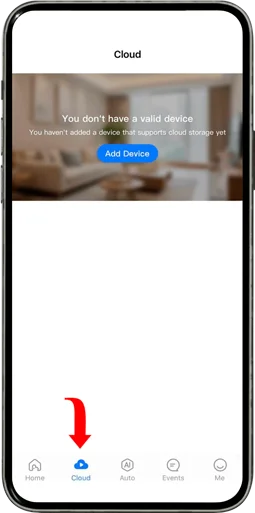
3. Events (رویدادها)
بخش Events یکی از کاربردیترین قسمتهای نرم افزار است. در این بخش، تمامی فعالیتها و اتفاقاتی که توسط دوربینها ثبت شدهاند، بهصورت لیستوار و بر اساس تاریخ مرتب شدهاند. شما میتوانید رویدادهایی مانند تشخیص حرکت یا صدا را مشاهده کرده و جزئیات آنها را بررسی کنید. این قابلیت برای مرور سریع اتفاقات و مدیریت امنیت محیط بسیار مفید است.
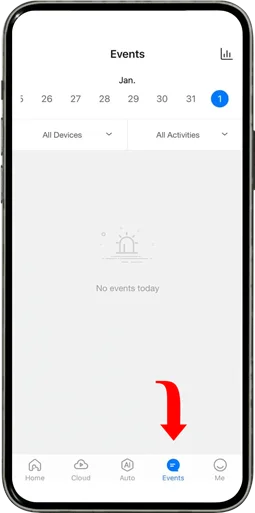
4. Me (حساب کاربری)
بخش Me مربوط به تنظیمات حساب کاربری شما است. در این قسمت میتوانید اطلاعات حساب خود را مدیریت کنید، تنظیمات امنیتی را تغییر دهید، اعلانها را شخصیسازی کنید و به اطلاعات مربوط به اشتراک فضای ابری یا سایر خدمات نرم افزار دسترسی پیدا کنید.
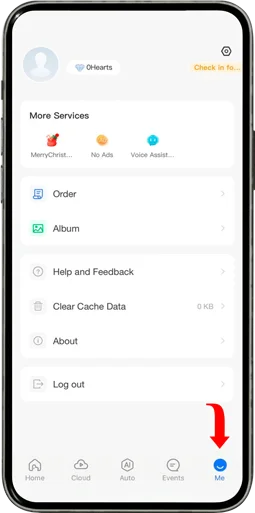
نتیجهگیری
نرم افزار CareCam Pro با امکانات پیشرفتهای مانند پخش زنده تصاویر با کیفیت HD، تشخیص حرکت، ذخیرهسازی ابری، ارتباط صوتی دوطرفه و رابط کاربری ساده، یکی از بهترین ابزارها برای مدیریت دوربینهای مداربسته بیسیم است. این نرم افزار به شما امکان میدهد تا امنیت محیط خود را بهصورت حرفهای و بدون پیچیدگی مدیریت کنید. با آموزش نرم افزار carecam pro و آشنایی کامل با بخشهای مختلف این نرم افزار، میتوانید از تمامی قابلیتهای آن به بهترین شکل بهرهمند شوید و نظارت دقیقی بر محیط خود داشته باشید.
اگر به دنبال یک تجربه نظارتی بینقص هستید، پیشنهاد میکنیم از دوربین مداربسته بیسیم اسفیورد استفاده کنید. این دوربینها با کیفیت بالا، اتصال بیسیم پایدار و سازگاری کامل با نرم افزار CareCam Pro، ترکیبی ایدهآل برای افزایش امنیت خانه یا محل کار شما هستند. با خرید دوربینهای بیسیم اسفیورد و مدیریت آنها از طریق CareCam Pro، میتوانید از یک سیستم نظارتی پیشرفته و قابل اعتماد بهرهمند شوید و آرامش خاطر را به زندگی خود بیاورید.
سوالات متداول
- نرم افزار CareCam Pro چیست؟
CareCam Pro یک نرم افزار حرفهای برای مدیریت و نظارت بر دوربینهای مداربسته بیسیم است که امکاناتی مانند پخش زنده، تشخیص حرکت، ذخیرهسازی ابری و ارتباط صوتی دوطرفه را ارائه میدهد. - چگونه میتوان نرم افزار CareCam Pro را دانلود کرد؟
میتوانید این نرم افزار را از فروشگاههای معتبر مانند گوگل پلی برای اندروید و اپ استور برای iOS دانلود کنید. همچنین نسخههای آن در برخی منابع داخلی مانند کافهبازار نیز موجود است. - آیا CareCam Pro از زبان فارسی پشتیبانی میکند؟
بله، این نرم افزار از زبان فارسی پشتیبانی میکند و استفاده از آن برای کاربران ایرانی بسیار آسان است. - آیا میتوان از CareCam Pro روی چندین دستگاه استفاده کرد؟
بله، شما میتوانید با یک حساب کاربری، نرم افزار را روی چندین دستگاه نصب کنید و به دوربینهای خود دسترسی داشته باشید. - چگونه میتوان دوربین جدیدی به نرم افزار اضافه کرد؟
کافی است وارد نرم افزار شوید، گزینه Add Device را انتخاب کنید و QR کد دوربین را اسکن کنید یا اطلاعات اتصال را بهصورت دستی وارد کنید. - آیا CareCam Pro از فضای ابری پشتیبانی میکند؟
بله، این نرم افزار امکان ذخیرهسازی ویدئوها در فضای ابری را فراهم میکند. برای استفاده از این قابلیت باید اشتراک فضای ابری را خریداری کنید. - چگونه میتوان رویدادهای ثبتشده توسط دوربین را مشاهده کرد؟
وارد بخش Events در نرم افزار شوید. در این بخش میتوانید تمامی رویدادهای ثبتشده را بر اساس تاریخ مشاهده کنید. - آیا میتوان تنظیمات دوربین را از طریق نرم افزار تغییر داد؟
بله، از طریق نرم افزار میتوانید تنظیمات مربوط به کیفیت تصویر، تشخیص حرکت، ذخیرهسازی و موارد دیگر را تغییر دهید. - آیا CareCam Pro از چندین دوربین پشتیبانی میکند؟
بله، این نرم افزار به شما امکان میدهد چندین دوربین را بهصورت همزمان مدیریت کنید. - آیا میتوان دسترسی دوربینها را با دیگران به اشتراک گذاشت؟
بله، از طریق بخش Me یا تنظیمات حساب کاربری، میتوانید دسترسی دوربینها را با دیگران به اشتراک بگذارید.
مشکلات رایج و پاسخ برای حل
- مشکل: دوربین به نرم افزار متصل نمیشود.
- راهحل: بررسی اتصال Wi-Fi، ریست دوربین و وارد کردن صحیح رمز عبور.
- مشکل: تصاویر زنده نمایش داده نمیشود.
- راهحل: بررسی اینترنت، ریاستارت دوربین و اطمینان از روشن بودن دوربین.
- مشکل: هشدارهای تشخیص حرکت نمیآید.
- راهحل: فعالسازی تشخیص حرکت، افزایش حساسیت و فعال کردن نوتیفیکیشنها.
- مشکل: ویدئوها در کارت حافظه ذخیره نمیشود.
- راهحل: بررسی نصب کارت حافظه، فرمت آن و فضای کافی.
- مشکل: نرم افزار کرش میکند یا بسته میشود.
- راهحل: پاک کردن کش، نصب مجدد نرم افزار و بررسی فضای دستگاه.
- مشکل: کیفیت تصاویر پایین است.
- راهحل: افزایش کیفیت در تنظیمات، استفاده از اینترنت سریعتر و نور مناسب.
- مشکل: نرم افزار نصب نمیشود.
- راهحل: بررسی نسخه سیستم عامل، فضای کافی و دانلود از منابع معتبر.
- مشکل: اشتراکگذاری دسترسی دوربینها ممکن نیست.
- راهحل: تنظیم اشتراکگذاری در بخش Me و وارد کردن صحیح اطلاعات.
- مشکل: ویدئوهای ابری نمایش داده نمیشود.
- راهحل: بررسی اشتراک فضای ابری، اتصال اینترنت و تاریخ و زمان ویدئوها.
- مشکل: رمز عبور حساب کاربری فراموش شده است.
- راهحل: استفاده از گزینه فراموشی رمز عبور و تنظیم رمز جدید.
این مقاله برایتان مفید بود؟
روی ستاره بزن تا امتیازت رو ثبت کنی!
میانگین امتیاز 2 / 5. امتیاز: 2
هنوز امتیازی ثبت نشده، شما اولین نفر باشید!